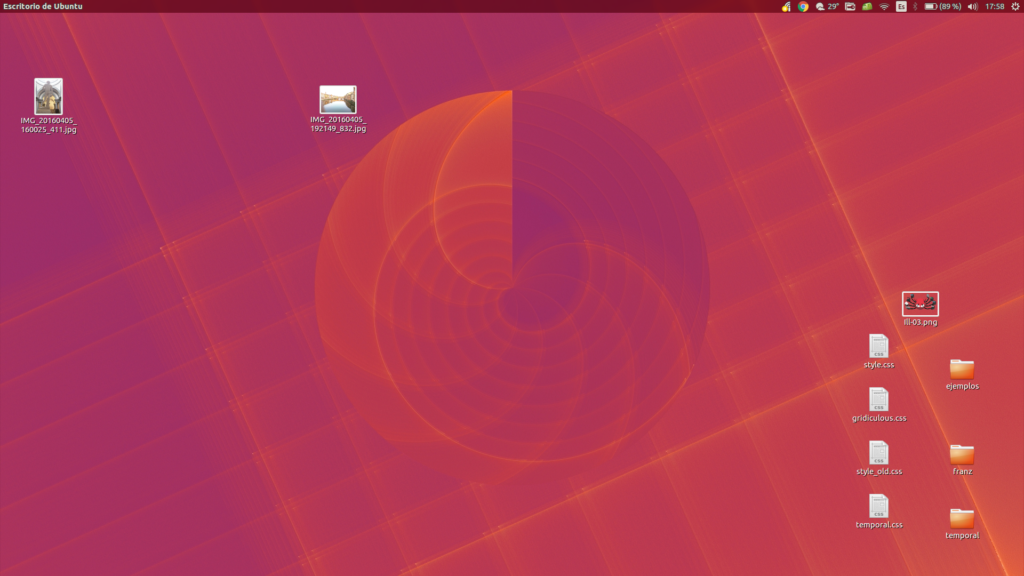In questo articolo Personalizza Ubuntu, i nostri stimati lettori hanno l'opportunità di conoscere quali sono i 5 passaggi fondamentali per realizzarlo, installando i temi, i colori, le immagini o le icone a tua scelta.
Personalizza Ubuntu
Ubuntu è un sistema operativo appartenente al software libero e open source, è una delle parti di Linux che si basa su Debian, può essere installato ed eseguito su diversi computer desktop oltre che su server, è rivolto a utenti medi, è maneggevole e supporta l'esperienza di chi lo utilizza.
Da questo segmento ti proponiamo 5 passaggi fondamentali per personalizzare Ubuntu, cosa che puoi fare tu stesso, te li indichiamo di seguito:
- Devi scaricare il seguente file: CustomizeYA, devi decomprimerlo e posizionarlo da qualche parte sul tuo computer, devi anche avere Wallpaper.
Posizionalo sul desktop, fai clic con il tasto destro:
- È necessario modificare lo sfondo del desktop - aggiungere sfondo - e cercare all'interno del disco rigido del computer, la cartella in cui è decompresso il file: PeronalizaYA, subito viene visualizzata una cartella con il titolo Sfondo dove si trova l'immagine, è necessario selezionare facendo clic sul pulsante “ Apri” e quindi facendo clic sull'opzione “Fine”.
- Per quanto riguarda il tema o "Skin" è il modo in cui viene presentato il sistema operativo, Ubuntu è rappresentato con il tono arancione, per Linux il nome che hanno i temi è GTK.
Tuttavia, Ubuntu ha la versione GTK 2.0, per cambiare il tema devi fare quanto segue:
- Seleziona l'opzione Sistema – premi preferenze – scegli Tema – installa il tema della preferenza guarda nella cartella PersonalizeYA, il Themes GTK 2.0, e scegli il file.
Le Icone
È necessario selezionare un pacchetto di icone colorate, tuttavia pesano 58 megabyte.
Seleziona nuovamente l'opzione Tema, clicca su Personalizza, seleziona l'opzione Icone, clicca su Installa, cerca il file che hai scaricato in precedenza, clicca sull'opzione apri e poi clicca su Fine.
Greco – Finestra di immissione
Nel campo dove scrivi username e password per avviare la sessione, nell'opzione GDM – Gnome Desktop Manager.
Per procedere alla modifica, attenersi alla seguente procedura:
- Opzione "Sistema" fare clic su "Amministrazione" - selezionare la "Finestra di immissione".
- Fare clic sull'opzione "Locale" e quindi fare clic su "Aggiungi", cercare nella cartella "Personalizza", la cartella "Finestra di input GDM", fare clic su Apri, selezionare il file - fare clic sull'opzione "Installa".
- Fai clic sul piccolo campo che si trova all'estrema sinistra, puoi vedere che la skin GDM è attivata, hai anche la possibilità di modificare il tono che appare all'inizio della sessione, scegli il tono che preferisci, fai clic su " Colore di sfondo".
Ti consigliamo il seguente articolo: Emulatori ios per pc.
Dopo aver mostrato i passaggi di un modo semplice per personalizzare Ubuntu, ora parleremo di plugin:
Apri Desktop
Questa è una directory che ha elementi desktop, icone e altri plugin interessanti e appariscenti per i desktop GNU e Linux più tradizionali.
Quando si parla di Ubuntu, si accetta anche di personalizzare Ubuntu 17.10, che consente comunque la personalizzazione come altre offerte ufficiali di Ubuntu.
OpenDesktop è diventato popolare grazie alla sua condizione di essere gratuito e accetta anche di scegliere qualsiasi elemento senza dover pagare, secondo le opinioni degli utenti è una delle directory che offre più utilità.
Look da Gnomo
Questo si riferisce a un repository simile a OpenDesktop, tuttavia, con più esperienza, è iniziato come repository per Gnome, mentre è stato gradualmente esteso nonostante ci siano elementi per KDE che non sono in Gnome-Look, ma se in OpenDesktop .
In questo deposito puoi trovare alcuni elementi gratuitamente, si osserva inoltre che alcune risorse non sono disponibili perché arcaiche.
Launchpad
È un negozio di software con temi personalizzati, ma gli esperti della zona sviluppano ciò che vogliono e c'è un negozio con temi desktop e icone, tra gli altri. Quindi, utilizzando il motore di ricerca Launchpad, puoi trovare alcuni componenti che consentono di personalizzare i sistemi operativi, oltre ad essere gratuito, Ubuntu può essere utilizzato con il repertorio per personalizzare utilizzando il terminale di personalizzazione che offre Ubuntu.
Github
Si riferisce a un altro importante negozio di software in cui si trovano personalizzazioni, temi desktop, immagini e altro, che non vengono personalizzati automaticamente, Github ha un'interfaccia molto facile da usare e i componenti vengono trovati più velocemente.
deviantart
È un repertorio di artisti o anche un social network dedicato agli artisti, su Deviantart si trovano tutte le componenti grafiche necessarie per un desktop, tuttavia dovrebbe essere chiaro che non tutte sono gratuite.
In Deviantart c'è la possibilità che l'artista possa guadagnare denaro, è qualcosa di fantastico, ma puoi comunque determinare che un'icona richiesta deve essere pagata.
Per concludere, si può dire che sono i cinque principali aspetti più rilevanti che si possono avere per personalizzare un Ubuntu, anche se non sono gli unici, attualmente ci sono un numero qualsiasi di directory che supportano il processo di personalizzazione del sistema operativo, tuttavia, non tutti hanno gli elementi necessari.